Fixação Surface Pro caneta de problemas

Atualização: Este artigo é para o Surface Pro e o Surface Pro 2. Se precisar de ajuda com uma caneta Pro 3 superficial, verifique este post.
ultimamente temos recebido algumas perguntas sobre a superfície Pro stylus. Especificamente, algumas pessoas têm perguntado como resolver problemas porque eles encontraram problemas. Então, pensamos que seria bom compartilhar alguns conselhos de solução de problemas para conseguir que o Surface pro stylus funcione, se não estiver.
este post centra-se no que fazer se o seu ‘Stylus’ de superfícies Pro não estiver a funcionar e não se apenas precisar de ser calibrado (ou seja, se onde o ‘stylus’ está a tocar no ecrã e onde o ecrã pensa que está a ser tocado são dois locais diferentes).
se tiver um problema de calibração, consulte esta publicação para obter ajuda: calibre o ecrã táctil.
se você está aqui porque seu stylus não está funcionando, então leia. Vamos rever algumas soluções possíveis na ordem de implementação mais rápida a mais longa.
Surface Pro Stylus Fix 1: Reinicie a sua superfície
eu sei que é cliché mas….. tentaste reiniciá-lo?
parece que, ocasionalmente, há um problema de gestão de energia que desliga o digitalizador e ele só voltará quando você ciclo de energia completa sua superfície. Para isso, basta seguir estes passos:
- certifique-se de que você salvou todos os documentos que você pode estar trabalhando em
- Mantenha o Volume e o botão de Alimentação durante 10 segundos
- Solte ambos os botões
- Aguarde 5 a 10 segundos, em seguida, poder sobre sua Superfície normalmente
Esta correcção parece funcionar uma alta porcentagem de tempo para a gente. Se funcionou, óptimo!!! Se não, vamos tentar arranjar o número 2….
Surface Pro Stylus Fix 2: Verifique as atualizações do Windows
OK, é outra resposta potencialmente cliché, mas, para ser justo, há uma razão para estas serem respostas clichés. É porque funciona (pelo menos) algumas vezes. Para verificar as atualizações do Windows, siga estes passos:
- mostra o charme da pesquisa e procura “atualizações”.
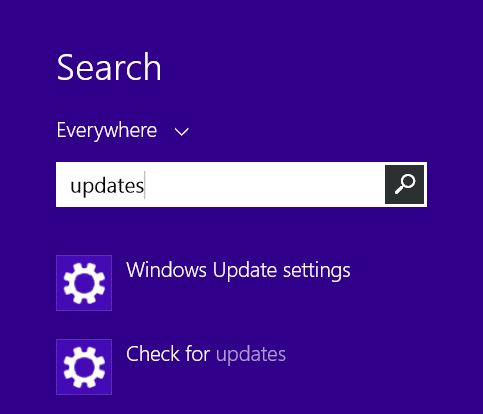
- selecione Verificar Atualizações entre as opções mostradas.
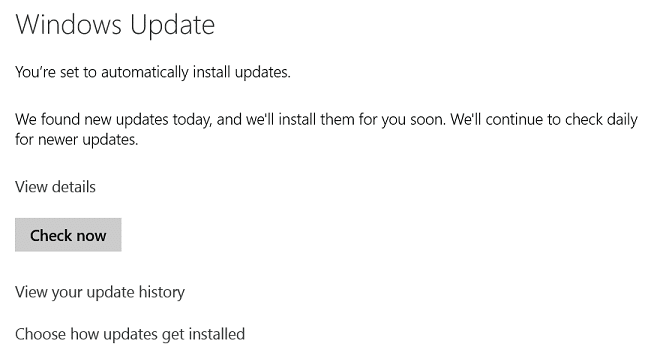
- Toque no botão Verificar Agora.
- se houver qualquer atualização, vá em frente e instale-os.
após a instalação das actualizações, irá querer reiniciar a sua superfície (da forma normal, e não o encerramento do Fix #1).
se isso corrigir o seu problema então impressionante! Se não, vamos canalizar o nosso Monty Hall interior e avançar para a porta # 3 (link fornecido para pessoas que são muito jovens para saber do que diabos estou falando).
Surface Pro Stylus Fix 3: Instale novos Drivers Wacomm
agora estamos a entrar em algo um pouco mais envolvido. Vamos tentar instalar o Feeldriver da Wacom (a empresa que desenvolveu a tecnologia touchscreen que a superfície usa).
agora, se acontecer que você está atualizando a partir de uma versão anterior do driver do Wacom, então você vai precisar desinstalar esse driver primeiro antes de instalar a nova versão. Além disso, você provavelmente vai querer reiniciar o sistema antes de instalar o novo driver.
se você nunca instalou o driver Wacom então é um processo bastante direto para a frente:
- baixe o driver (link) e salve o arquivo para o seu computador. Eu recomendo colocá-lo direito no seu ambiente de trabalho para tornar mais fácil encontrar
- certifique-se de que tem um rato USB/Bluetooth ligado, no caso de perder a função de ecrã táctil durante o processo de instalação do controlador. Você também pode querer ter um teclado acessível também pelo mesmo motivo
- clique duas vezes no instalador e siga as instruções
- No final reiniciar o sistema clicando no botão OK
Wacom página sobre o assunto pode ser encontrado aqui: http://us.wacom.com/en/feeldriver
Surface Pro Caneta Fix 4: Substituir a Caneta Stylus
Porcaria. Ainda estás a ler? OK, embora não esteja completamente fora do domínio da possibilidade de que você esteja tendo um problema estranho de software ou driver, está se tornando muito mais provável que o que você está sofrendo é um problema de hardware.
isto é uma porcaria porque, pode envolver comprar alguma coisa. No entanto, antes de irmos tão longe, vamos fazer batota um pouco e testar tanto o seu Surface Pro e o stylus. A melhor maneira de fazer isso (de graça) é pedir emprestado um profissional de superfície de trabalho de um amigo e trocar as Canetas stylus.
- se o problema se deslocar para o comprimido de superfície dos seus amigos e o seu começar a funcionar, então o seu estilo é muito provavelmente mau e as suas necessidades são substituídas. A melhor correção neste caso é provavelmente comprar um novo stylus da Microsoft. Vai custar-te cerca de 30 dólares, mas é provavelmente a tua única opção.
(claro que você poderia tentar apenas trocar Canetas stylus com o seu amigo, mas provavelmente não vai passar muito bem.)

- se o problema permanece com a sua superfície ao usar a caneta stylus Nova, então é provável que o digitalizador no seu comprimido tenha corrido mal. Isto é realmente lamentável, porque não é realmente algo que pode ser consertado e você provavelmente terá que ter sua superfície substituída. Veja a conserta número 5 para ajuda nisso.
Surface Pro Stylus Fix 5: Contate Microsoft para suporte
se você está todo o caminho para esta correção, então, eu sinto muito, mas algo correu horrivelmente mal e eu não posso ajudá-lo mais. Seu próximo passo é obter suporte da Microsoft para ver o que eles podem fazer. Antes de ir em frente com a obtenção de ajuda da Microsoft, você pode querer olhar-up suas informações de garantia no centro de Serviços Online da Microsoft para que você saiba se você está coberto de garantia.
obter apoio da Microsoft:
- vá à sua loja Microsoft mais próxima. Enquanto isso permite que você fale com uma pessoa real para mostrar-lhes o problema, nem todo mundo tem um perto. No entanto, se tiveres sorte para ter um, vai vê-los.
- Contate Microsoft Support. Eles são muito úteis, mas, é suporte de telefone / e-mail e eu sei que muitas pessoas odeiam isso.
eu espero que você nunca precise dele, mas, se você precisar, então eu espero que este post ajuda você a obter seu Pro Stylus superfície emitido resolvido.
esperançosamente, antes de corrigir #4…..
Tim
Tim Rolston é um profissional geek com mais de 23 anos de experiência de trabalho em Tecnologia da Informação e lidar com tudo o que de grande escala de armazenamento remoto de sistemas de automação e gerenciamento de organizações, tais como a Texas Instruments, a Mobil Oil, e a Universidade de Michigan (onde ele era um Acadêmico Diretor de TI).
ele co-fundou a JTRTech junto com Joanna para realizar seu sonho de longa data de trabalhar para si mesmo.